Rumah >masalah biasa >Bagaimana untuk memuat turun Miracast pada Windows 11
Bagaimana untuk memuat turun Miracast pada Windows 11
- 王林ke hadapan
- 2023-04-28 23:07:054444semak imbas
Jika peranti anda serasi dengan Miracast, anda boleh memuat turun dan menggunakannya dengan mudah pada PC Windows 11 anda.
Sebelum kita masuk ke dalam penyelesaiannya, bagi mereka yang tidak tahu apakah ciri ini, ia adalah standard untuk mewujudkan sambungan wayarles antara peranti dan paparan.
HDMI melalui Wi-Fi ialah nama lain untuknya. Miracast membolehkan anda menyambungkan mana-mana peranti penghantar (telefon, komputer riba, dll.) ke mana-mana peranti penerima (TV, monitor, dsb.) tanpa menggunakan wayar.
Artikel ini akan menunjukkan kepada anda cara memuat turun dan menyediakan Miracast untuk Windows 11. Jadi tanpa berlengah lagi, mari kita mulakan.
Apakah faedah memasang Miracast untuk Windows 11?
Dalam dunia hari ini, kami merobohkan kabel dan menjadikan semuanya tanpa wayar. Miracast membantu kami menghapuskan keperluan untuk kabel HDMI.
Jika anda pengguna Windows 11 yang lebih suka persediaan yang lebih teratur, anda harus menggunakan ciri ini.
Bagaimana untuk memuat turun Miracast pada Windows 11?
1 Periksa sama ada komputer anda menyokong Miracast
- Mula-mula, tekan kekunci Windows+R untuk membuka " Jalankan ” kotak dialog.
- Taip dxdiagEnter dalam kotak dan klik untuk membuka Alat Diagnostik DirectX.
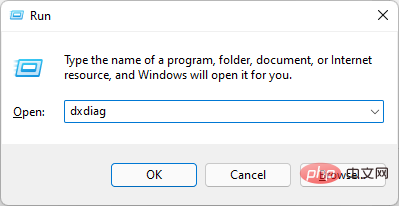
- Tunggu sehingga ia selesai menganalisis PC anda.
- Kemudian, klik Simpan semua maklumat.
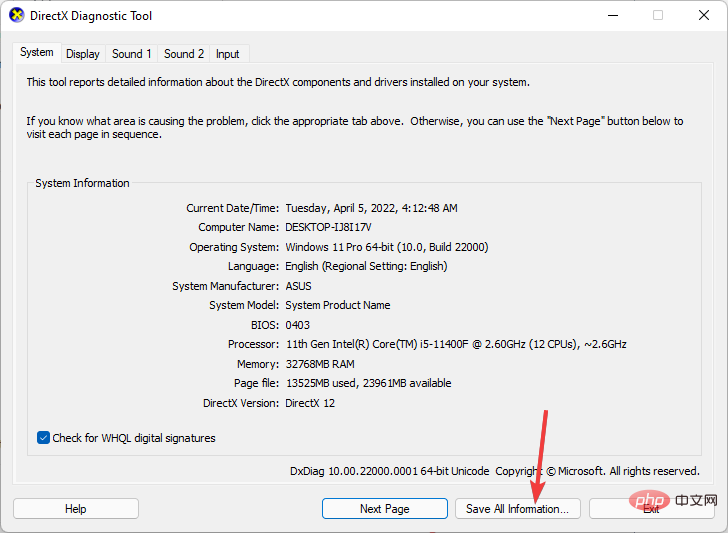
- Selepas itu, pilih lokasi di mana anda ingin menyimpan maklumat. Pilih Desktop untuk pengalaman yang lebih selesa dan klik Simpan untuk menyimpan fail.
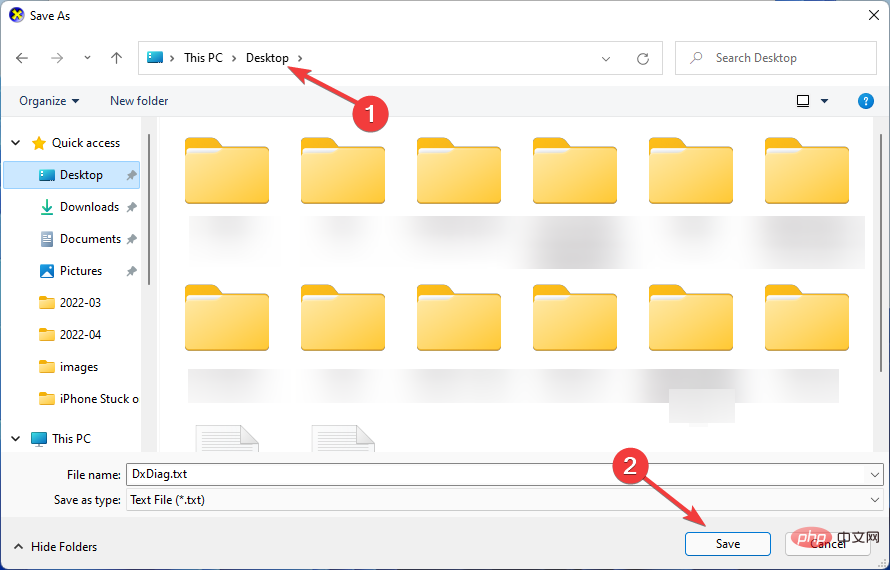
- Buka fail teks menggunakan editor teks pilihan anda, seperti Notepad.
- Tekan Ctrl+F dan taip Miracast untuk melihat sama ada ia tersedia.
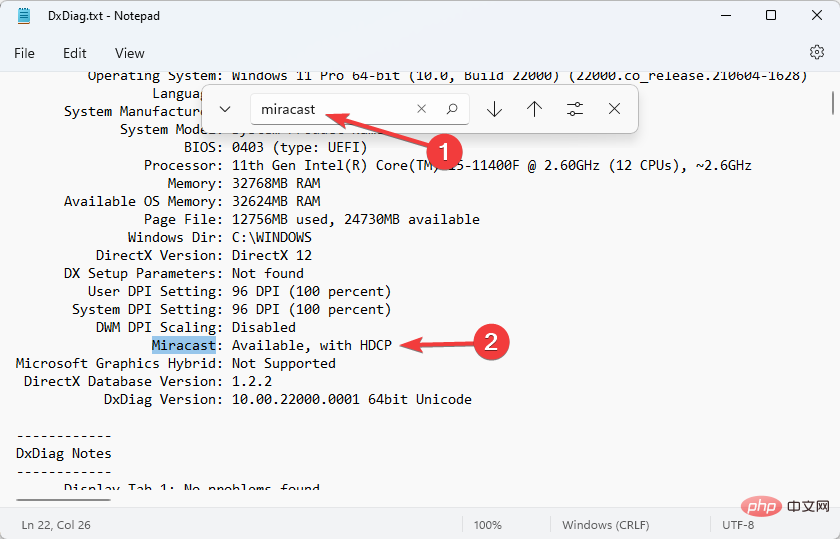
Walaupun terdapat beberapa cara untuk menyemak ketersediaan Miracast, kaedah ini adalah yang paling mudah untuk melihat sama ada PC anda menyokong ciri tersebut.
Jika monitor anda menyokong Miracast, anda harus mengemas kini pemacu Miracast pada komputer anda kepada versi terkini. Anda boleh melakukan ini menggunakan apl seperti DriverFix atau anda boleh melakukannya dengan cara lama.
2. Dapatkan pemacu Miracast terkini
- Cari Tetapan dalam menu mula dan bukanya. Selepas
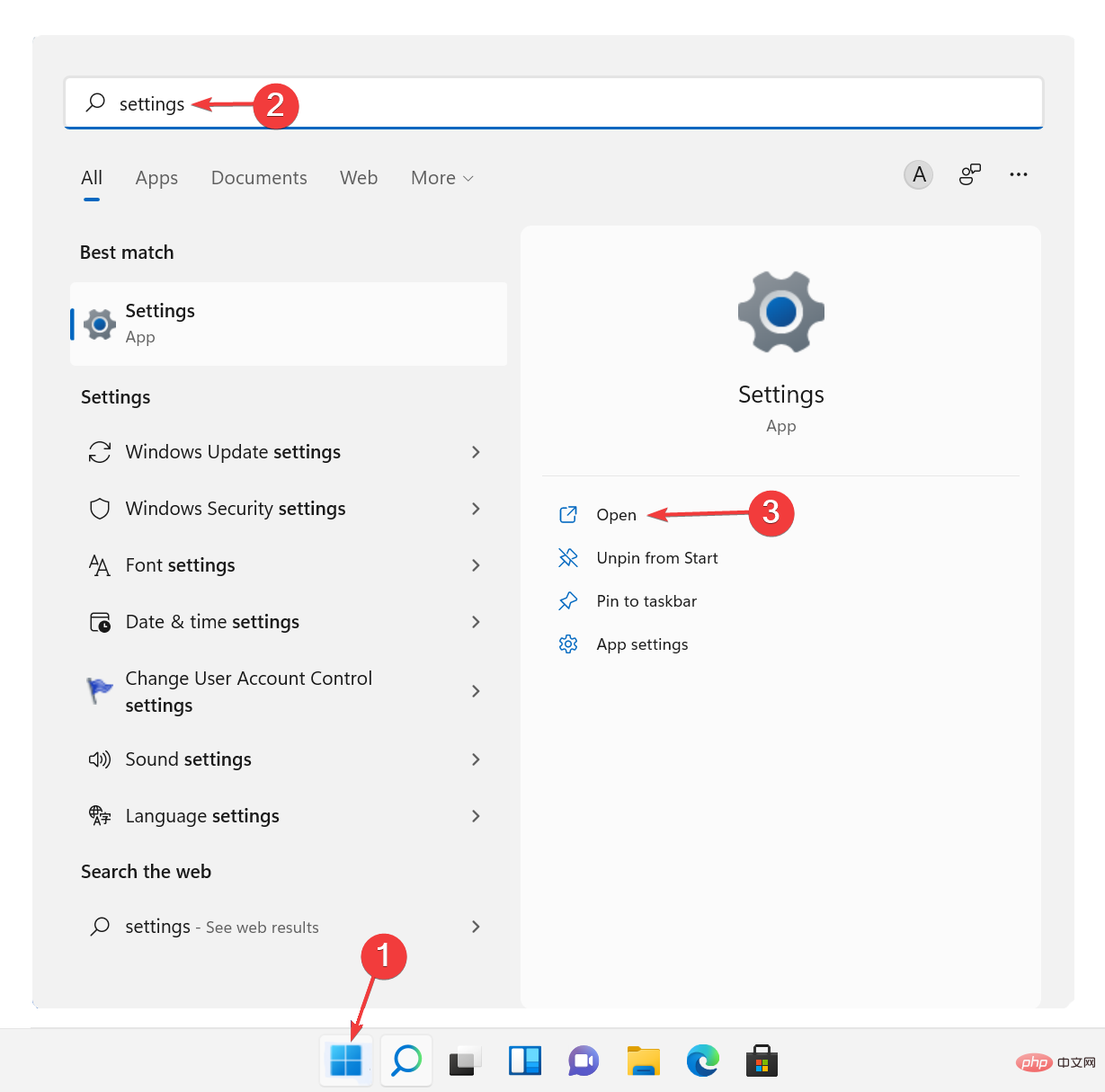
- klik pada Kemas Kini Windows pada panel kiri, kemudian klik pada Semak kemas kini dan akhirnya klik pada untuk memuat turun dan memasang.
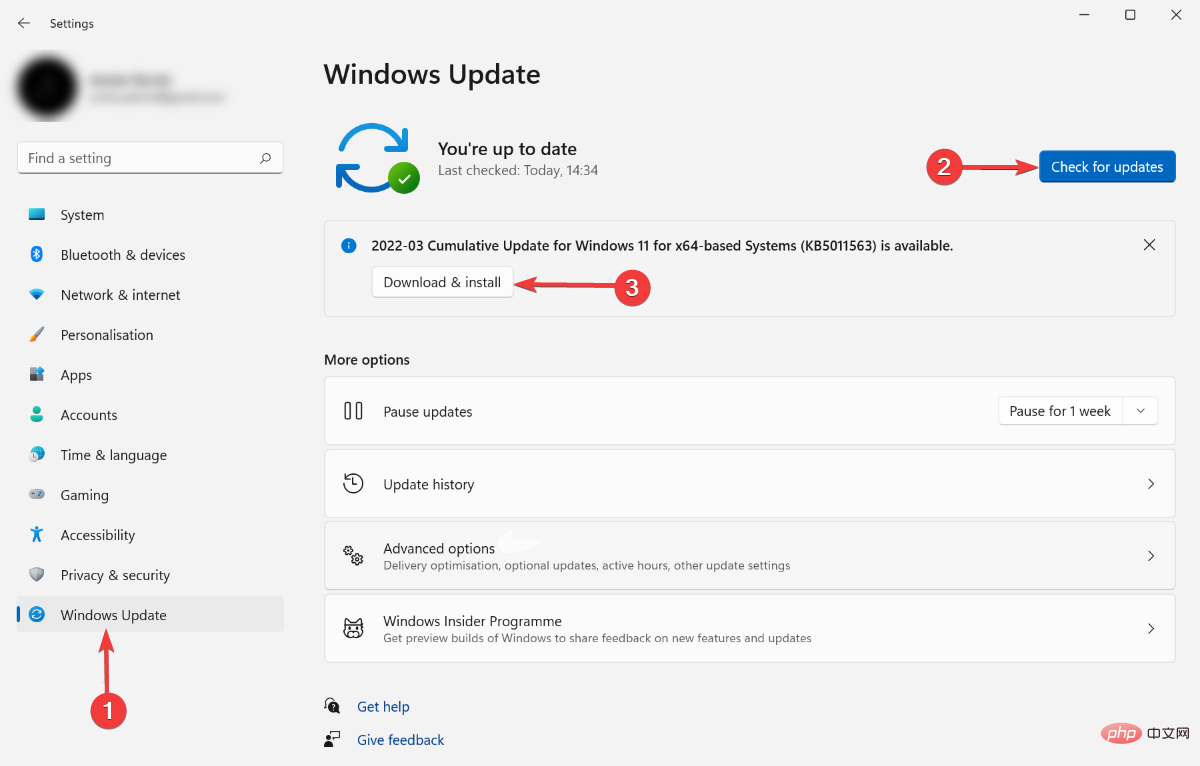
- Klik pada Pilihan Terperinci dan pergi ke kemas kini pilihan serta muat turun serta pasangkannya.
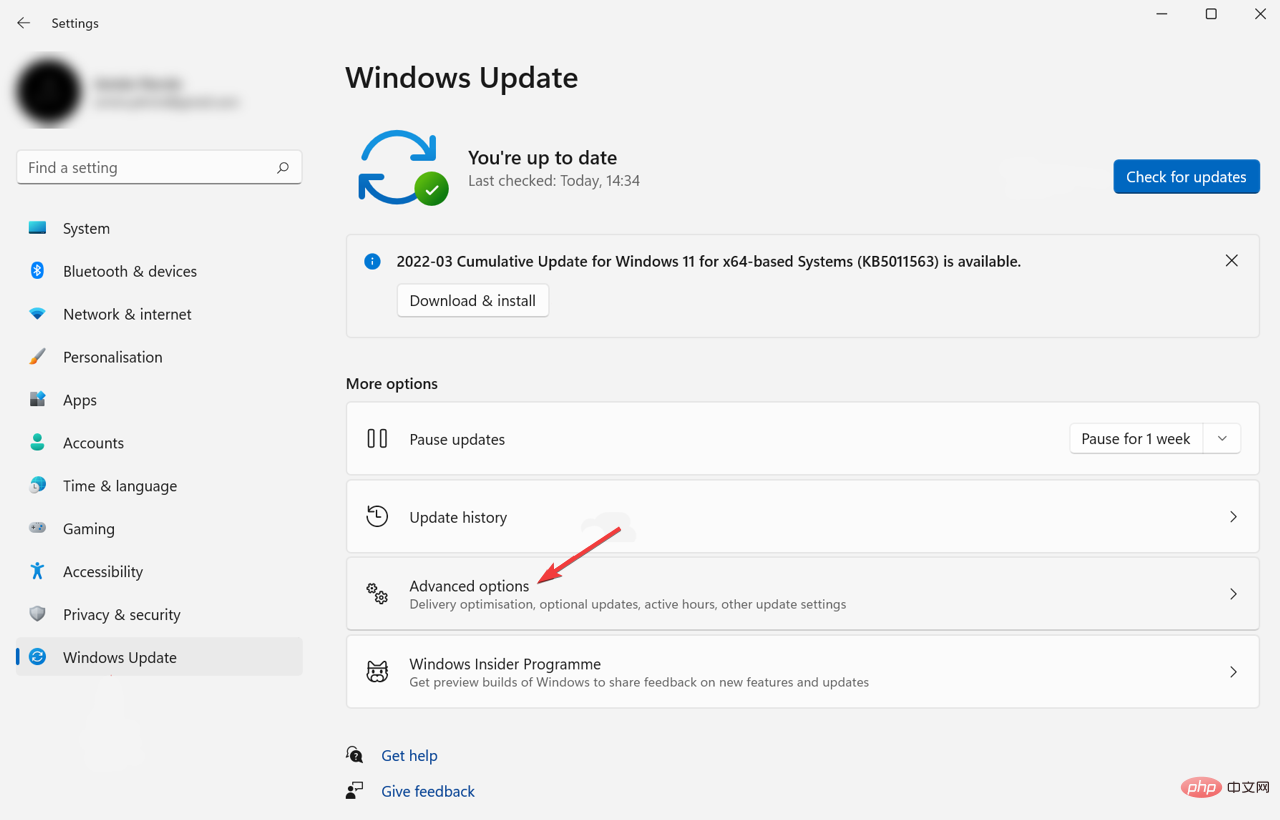
- Mulakan semula komputer anda selepas itu.
Pemacu terkini boleh dimuat turun melalui Kemas Kini Windows. Ikuti langkah di atas untuk memasang pemacu Miracast terkini daripada Kemas Kini Windows.
Jika monitor anda tidak menyokong Miracast, anda boleh menggunakan pemancar USB (seperti Pemancar USB ScreenBeam Actiontec) untuk menghantar skrin anda ke TV anda.
3. Tayangkan Windows 11 anda secara wayarles ke TV HD
- Palamkan Penyesuai Miracast ke dalam port HDMI TV anda.
- Pilih saluran HDMI yang betul pada TV anda.
- Tekan kekunci Windows+I untuk membuka Tetapan.
- Pilih Bluetooth & Peranti pada panel kiri dan klik Tambah Peranti.
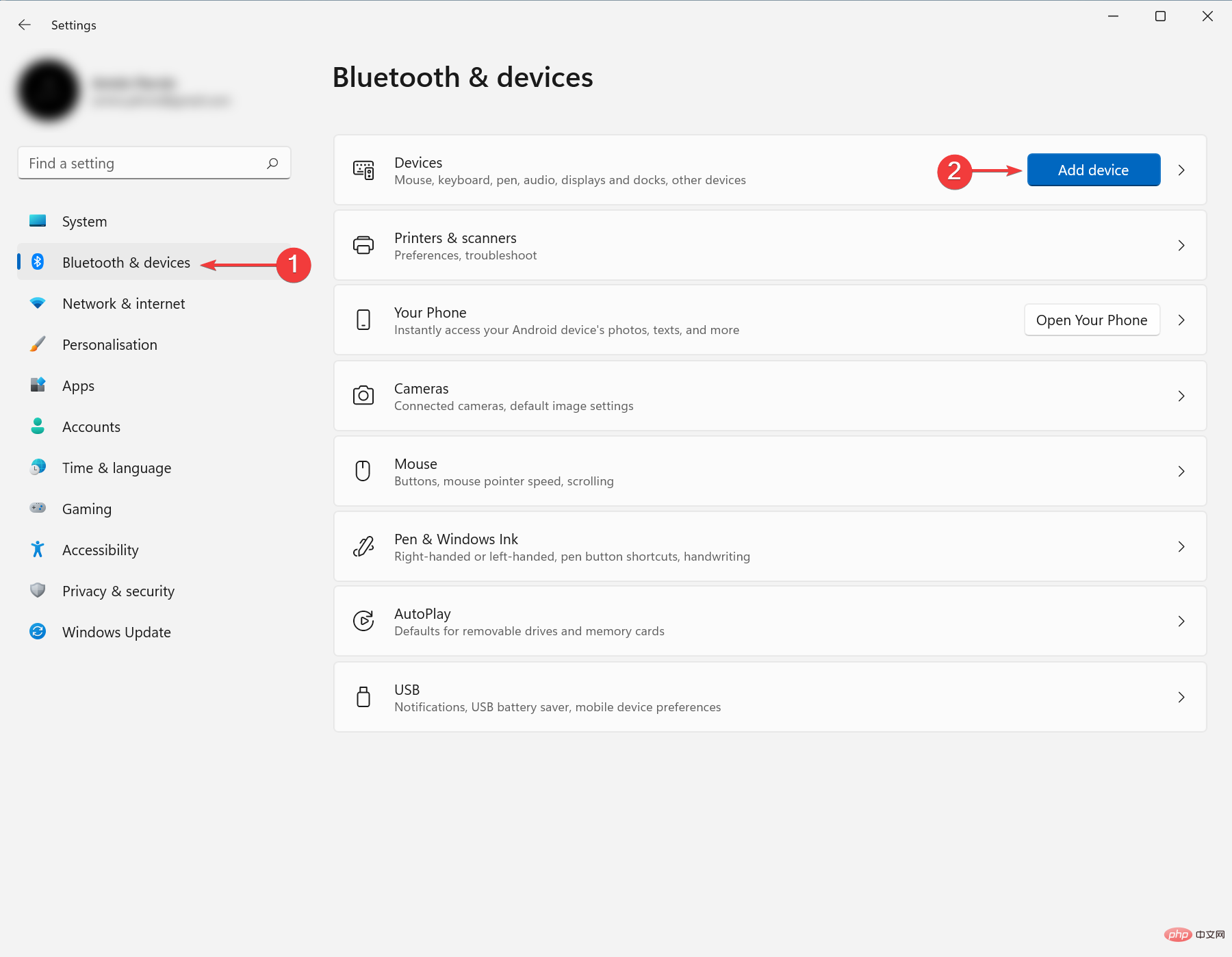
- PC Windows 11 anda kini akan mencari monitor baharu dalam julat.
- Pilih TV anda daripada senarai peranti yang dipaparkan. Jika anda menggunakan penyesuai Miracast, klik padanya.
Apakah yang perlu saya ketahui selepas memuat turun Miracast untuk Windows 11?
Faedah lain menggunakan Miracast ialah melindungi sambungan anda dengan penyulitan WPA2. Jadi anda tidak perlu risau tentang privasi kandungan dilindungi/peribadi anda.
Jika kad grafik anda tidak menyokong Miracast, sila lihat artikel kami. Anda boleh mengesahkan keserasian Miracast dengan kad grafik anda.
Selain itu, jika anda menghadapi masalah lain, anda mungkin mahu mencuba memasang semula pemacu rangkaian.
Selain itu, anda mungkin terlupa untuk menghidupkan Wi-Fi atau penyesuai anda mungkin tidak disambungkan.
Dalam sesetengah kes, masalah boleh diselesaikan dengan mencabut dan memasang semula penyesuai dan memulakan semula peranti.
Atas ialah kandungan terperinci Bagaimana untuk memuat turun Miracast pada Windows 11. Untuk maklumat lanjut, sila ikut artikel berkaitan lain di laman web China PHP!

